¿Windows va lento? TRON te ayudará a limpiar y optimizar tu PC

Con el paso del tiempo seguro que empezamos a notar que nuestro ordenador empieza a ir más lento que al principio. Y esto es algo totalmente normal. Poco a poco se van acumulando archivos basura y temporales en nuestro PC que van lastrando su rendimiento. Eso sin tener en cuenta posible malware o software no deseado que pueda quedarse en nuestro PC e impactar en el rendimiento del mismo. Hay muchas herramientas para limpiar y optimizar Windows para hacer que vuelva a funcionar como el primer día, pero si queremos algo sencillo y eficaz, sin duda debemos pensar en Tron.
Tron es un programa, o mejor dicho, un script que automatiza el funcionamiento de otros programas, diseñado para llevar al máximo la limpieza de nuestro ordenador. Este script es totalmente gratuito y de código abierto, por lo que, gracias a ello, vamos a poder saber en todo momento qué hace en nuestro equipo, al contrario de lo que ocurre con otros software similares.
Las 10 fases de Tron
El funcionamiento completo de este programa se divide principalmente en 10 fases, cada una de las cuales está enfocada a una tarea concreta.
Fase 1 – comprobar el sistema
Esta es la primera fase que aparece al ejecutar el programa. En ella se detecta si el programa se ejecuta en una carpeta temporal (y de ser así, impide su ejecución), analiza las versiones de Windows e Internet Explorer para garantizar compatibilidad, y detecta la configuración general del PC para ajustar su funcionamiento. Por ejemplo, si tenemos un SSD deshabilita la desfragmentación, comprueba si es posible reiniciar el PC, si el Modo Seguro funciona, si tiene permisos de administrador y si la red funciona. También registra el espacio disponible en el disco duro para compararlo con el espacio disponible al finalizar.
Fase 2 – preparar el sistema
Durante esta segunda fase ejecuta una serie de programas y herramientas encargadas de preparar nuestro sistema para su limpieza. También se encarga de preparar el entorno para que Tron pueda coampletar sus tareas. Entre otras, las herramientas y tareas que se ejecutan son:
- Crear una entrada RunOnce.
- Comprobación del SMART de los discos duros.
- Crear punto de restauración.
- Rkill
- ProcessKiller
- Configurar la hora a través de NTP.
- Comprobar y reparar WMI.
- McAfee Stinger
- TDSS Killer
- Copia de seguridad del registro de Windows.
- Limpieza de VSS.
- Reducir el espacio reservado.
- Desactivar la suspensión.
Fase 3 – limpiar todos los archivos temporales del PC
El siguiente paso será empezar por la limpieza de todos los archivos temporales de nuestro ordenador. Para ello, Tron hace uso de las siguientes herramientas:
- CCLeaner
- BleachBit
- TempFileCleanup.bat
- USB Device Cleanup
También se encarga de limpiar Internet Explorer, las descargas duplicadas, los logs de Windows y la caché de actualizaciones de Windows Update.
Fase 4 – desinstalar bloatware, aplicaciones pesadas y software no deseado
Una vez limpiado Windows, el siguiente paso es aligerarlo. Y qué mejor forma de hacerlo que eliminando todo tipo de software no deseado, y bloatware, que pueda haber en nuestro PC. Para ello, se ejecutan las siguientes aplicaciones:
- OEM de-bloat
- Toolbar & BHO
- Metro de-bloat
Y también se elimina la integración de OneDrive con Windows.
Fase 5 – eliminar el malware
Puede que nuestro ordenador esté funcionando lento porque tiene malware instalado haciendo de las suyas. Llegados a este punto, Tron se encargará de analizar nuestro sistema y limpiarlo usando las siguientes herramientas:
- Malwarebytes Anti-Malware
- KVRT: Kaspersky Virus Removal Tool.
- Sophos Virus Removal Tool
Fase 6 – reparar Windows
Ya tenemos nuestro ordenador limpio y desinfectado. Por ello, el siguiente paso será solucionar los posibles problemas que hayan podido aparecer. Y para ello, este programa realiza las siguientes tareas:
- Ejecuta DISM para comprobar y reparar Windows.
- Reinicia los permisos del registro de Windows.
- Reinicia los permisos del sistema de archivos.
- Comprueba el estado del sistema de archivos.
- Ejecuta CHKDSK.
- Elimina la telemetría de Windows.
- Repara la red.
- Repara la asociación de extensiones de archivos.
Fase 7 – parchear y actualizar el software
Con Windows ya reparado, el siguiente paso será actualizar las aplicaciones más comunes para garantizar su correcto funcionamiento en todo momento:
- 7-Zip
- Adobe Flash Player
- Adobe Reader
- Java Runtime Environment
También se descargarán e instalarán actualizaciones de Windows y se resetearán los valores de DISM.
Fase 8 – optimizar el sistema
También se encargará de optimizar varios parámetros de nuestro sistema operativo. Por ejemplo, se reinicia la paginación y se ejecuta la herramienta «Defraggler» para desfragmentar el disco duro.
Fase 9 – obtener los resultados
Llegados a este punto, el programa habrá acabado su labor. Ahora lo que queda es generar un informe de todo lo que ha hecho para que podamos analizarlo con detenimiento y asegurarnos de que nada ha ido mal.
En esta fase también se eliminan los programas (como Malwarebytes) que se han instalado anteriormente.
Fase 10 – tareas manuales
Por último, al acabar, este programa nos permite ejecutar una serie de herramientas que se tienen que ejecutar manualmente en nuestro ordenador. Solo debemos usarlas en caso de necesitarlas, pero estas herramientas son:
- ADSSpy
- AdwCleaner
- aswMBR
- autoruns
- ComboFix
- PCHunter
- Junkware Removal Tool
- Net Adapter Repair
- Remote Support Reboot Config
- Safe Mode Boot Selector.bat
- ServicesRepair.exe
- Tron Reset Tool
- VirusTotal uploader tool
Cómo limpiar y optimizar el ordenador con Tron
Lo primero que debemos hacer es descargar la última versión de este programa para limpiar Windows y conseguir el mejor resultado. La última versión podemos encontrarla siempre en el siguiente enlace. Eso sí, debemos tener en cuenta que, aunque el programa como tal es un sencillo script, este llega a ocupar más de 500 MB. Una vez descargado, debemos ejecutar el «.exe» que hemos bajado, el cual se encargará de extraer todas las partes del programa, junto con el script «tron.bat» que será el que nos permitirá ejecutar el programa.
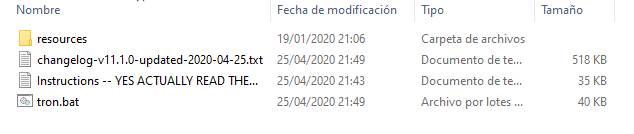
Una vez extraído todo, copiaremos el script y la carpeta «resources» al escritorio. Así podemos tenerlo todo mucho más a mano. Eso sí, antes de ejecutar el script debemos asegurarnos de que no tenemos actualizaciones pendientes en nuestro ordenador. Y también es recomendable reiniciar el ordenador antes de empezar. Si el ordenador funciona correctamente podemos ejecutar el programa en modo normal. Si tenemos algún virus y Windows no funciona, también funcionará en Modo Seguro, aunque no es obligatorio.
Una vez que tengamos todo listo, ejecutaremos «tron.bat» como administrador, y esperaremos a que acabe su labor. Puede tardar entre 3 y 10 horas, depende de la potencia del ordenador. Y es mejor no usar el ordenador mientras se ejecuta para evitar problemas.
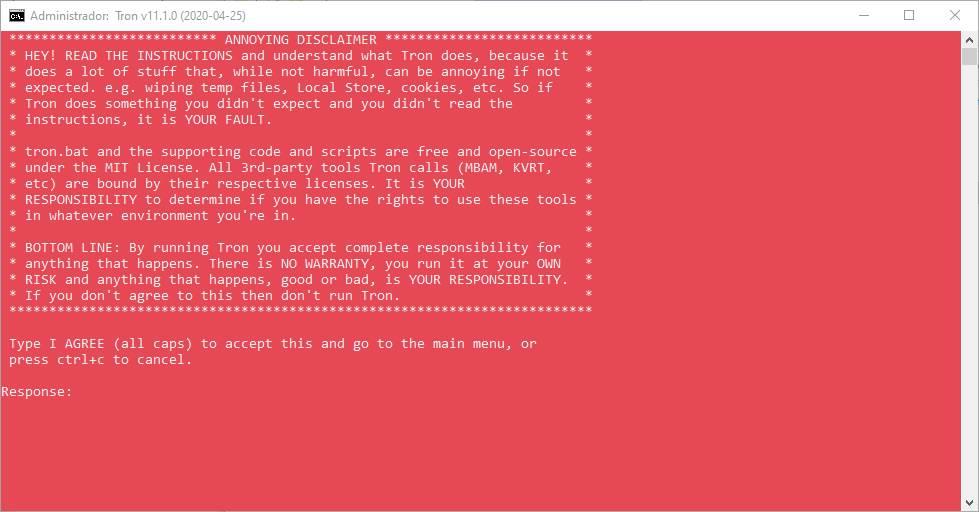
También debemos tener en cuenta que algunas de las tareas que realiza este programa (por ejemplo, el análisis de Malwarebytes) requiere interacción por nuestra parte.
Cuando termine el script de ejecutarse, lo único que nos queda por hacer es reiniciar nuestro ordenador. Debemos reiniciarlo por completo antes de hacer nada con él, para asegurarnos de que la limpieza se completa del todo.
Ejecutar fases independientes
Si no queremos ejecutar el script completo, sino que queremos ejecutar una fase concreta, podemos hacerlo sin problemas. Cada fase tiene su propio script (por ejemplo, «stage_2_de-bloat.bat»), que podemos encontrar en la carpeta «resources».
De todas formas, para una limpieza completa, es recomendable ejecutar Tron por completo.
Debemos tener cuidado para usar Tron
Tron es una de las herramientas para limpiar, optimizar y desinfectar Windows más completas que podemos encontrar. Pero también una de las más peligrosas. Debemos usarla siempre con cuidado y cumplir con las instrucciones, ya que al realizar tantas tareas hay cosas que pueden salir mal y dejar nuestro ordenador peor que al principio.
Además, aunque el script es de código abierto, alguna de las herramientas que usa (Defraggler, CCleaner, Malwarebytes, etc) son privativas, por lo que no podemos afirmar que todo el proceso es transparente.
Si seguimos las instrucciones, no usamos el ordenador mientras se ejecuta el script, y reiniciamos una vez acabada toda la tarea, no deberíamos tener ningún problema.
Fuente: SoftZone https://ift.tt/35BBZH3 Autor: Rubén Velasco
.png)
